Redes: vista general
Utilice la función «Imprimir» al final de la página para crear un PDF.
Servidor Cloud migrado
En este artículo, te explicamos cómo acceder al apartado Red > Redes en Cloud Panel y cómo está estructurado. Encontrarás más enlaces informativos al final del artículo.
Con una red privada, puedes dividir tu red existente en varias redes lógicas. El uso de redes privadas te ofrece las siguientes ventajas:
- Puedes organizar tus redes en función de aspectos organizativos
- Puedes añadir o eliminar servidores fácilmente
- Puedes reducir la latencia y la carga de la red
- Puedes optimizar el tráfico dando prioridad a los paquetes de datos
- Cada servidor solo se puede comunicar con los que están en la misma red privada
El uso de una red privada puede ser útil, por ejemplo, en los siguientes casos:
- Creación de una red privada para departamentos o equipos de proyecto
- Configuración de una red privada conectada a un balanceador de carga
- Configuración de una red privada para un servidor web y un servidor de base de datos
Acceder a las redes privadas
- Inicia sesión en tu cuenta IONOS.
Haz clic en Menú > Servidores & Cloud en la barra de menú superior.
Opcional: Si tienes varios contratos, selecciona el pertinente.
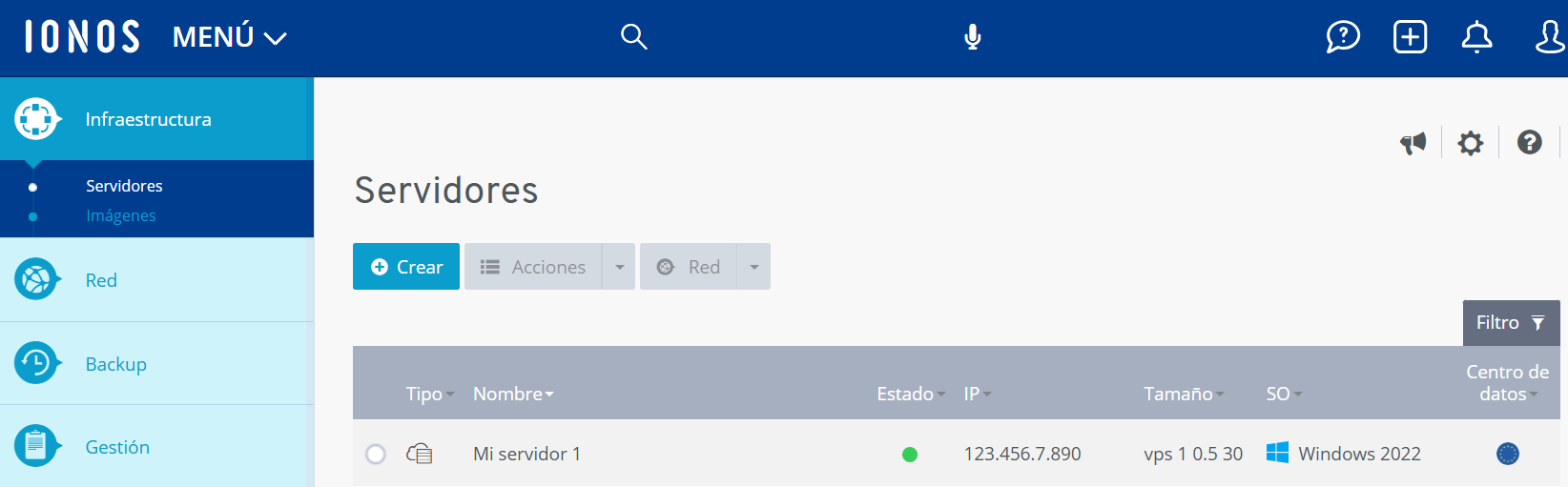
- En la barra de navegación izquierda, selecciona Red > Redes.
Redes privadas: estructura de la sección
En el Cloud Panel, puedes ver tus redes privadas en una tabla al seleccionar en la barra de navegación izquierda Red > Redes.
Esta tabla contiene la información más importante sobre cada una de las redes privadas:
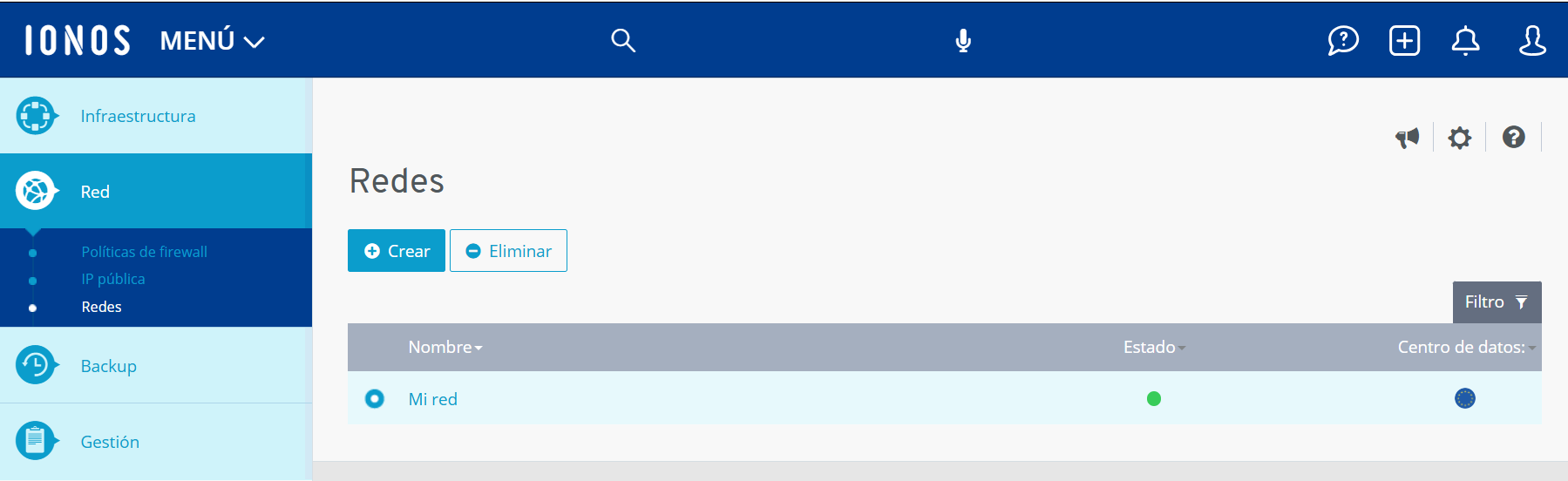
Nombre: nombre asignado a la red privada. Puedes cambiar el nombre en cualquier momento.
Estado: estado actual de la red privada.
Centro de datos: centro de datos en el que está alojada la red privada.
Para acceder a toda la información sobre la red privada deseada, haz clic en el nombre de la misma. Entonces, se mostrará la siguiente información adicional:
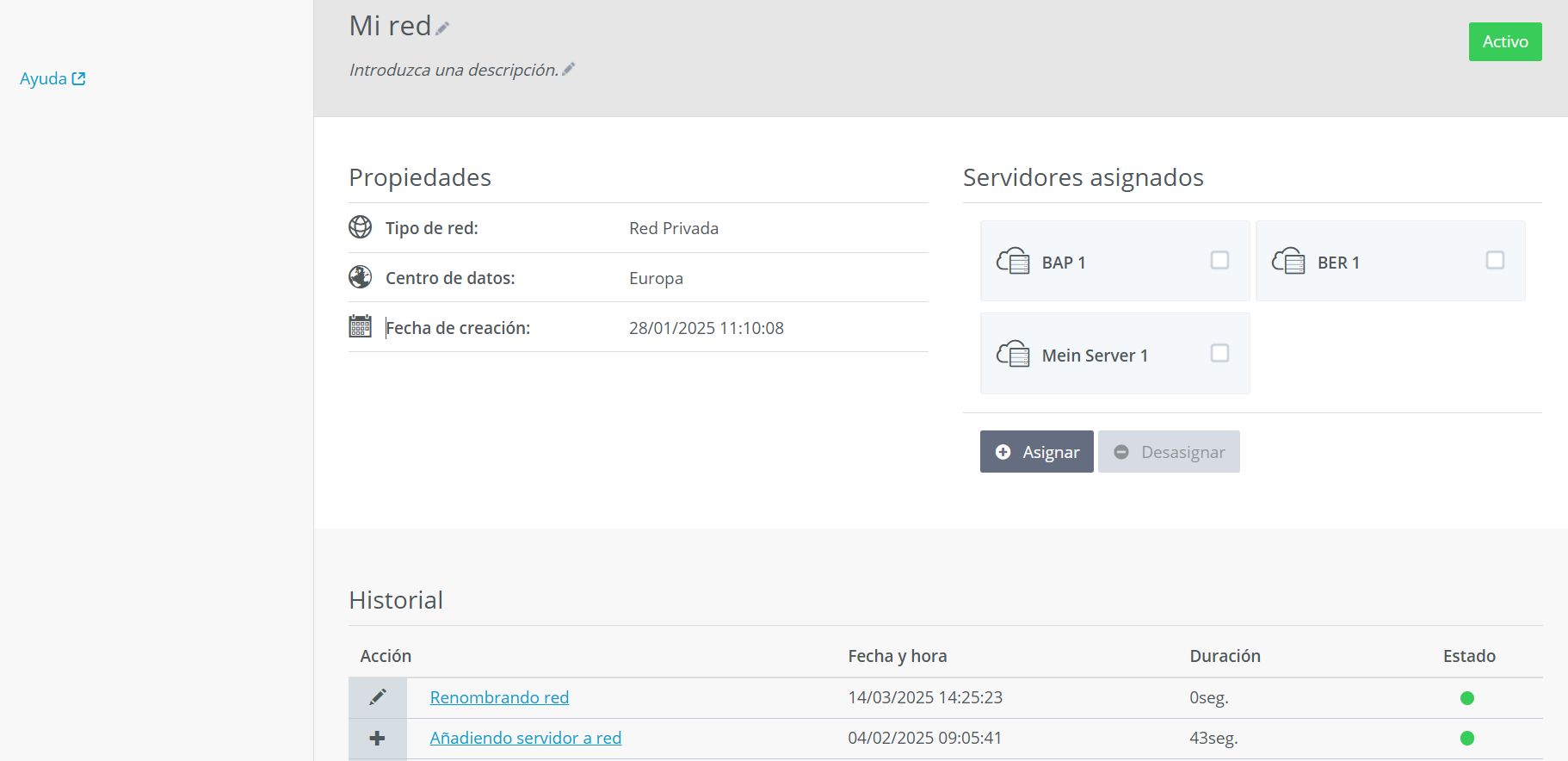
Descripción: descripción de la red privada. Puedes cambiar la descripción en cualquier momento.
Tipo de red: tipo de red creada.
Fecha de creación: fecha en la que se creó la red privada.
Servidores asignados: servidores que han sido asignados a la red privada.
Para más información
Puedes consultar más detalles sobre el tema en los siguientes artículos: